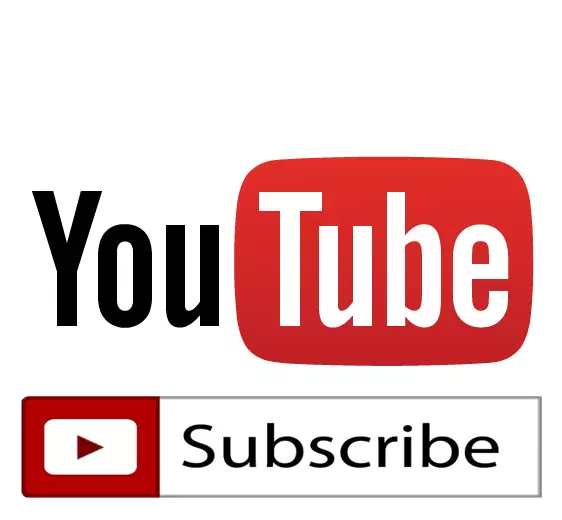
É importante atraer novos espectadores á túa canle. Podes pedirlles que os nosos rolos se subscriban, pero moitos avisos que ademais desta solicitude, tamén hai un botón visual que aparece ao final ou no vídeo temperá. Consideremos o procedemento para o seu deseño.
Botón "Subscribirse" no teu vídeo
Solía ser posible crear un botón deste tipo de varias maneiras, pero o 2 de maio de 2017 foi lanzado unha actualización, na que o apoio ás anotacións foi interrompido, pero a funcionalidade dos salvapantallas finais foi mellorada, debido a que é posible deseñar un botón deste tipo. Analizaremos este proceso paso a paso:
- Inicie sesión na súa conta en YouTube e vaia ao estudio creativo premendo no botón apropiado, que se mostrará cando faga clic no Avatar do seu perfil.
- No menú esquerdo, seleccione "Xestor de vídeo" para ir á lista dos seus rolos.
- Podes ver unha lista cos teus rolos. Atopa o desexado, fai clic na frecha preto del e selecciona "Screensaver e anotacións máis finas".
- Agora ves o editor de vídeo diante de ti mesmo. Debe seleccionar "Engadir elemento" e despois "subscrición".
- A icona da túa canle aparecerá na xanela de vídeo. Mova-lo en calquera parte da pantalla.
- Abaixo, na liña de tempo, o control deslizante agora aparecerá co nome da túa canle, movelo á esquerda ou á dereita para designar a hora e hora de inicio do ícono que mostra o vídeo.
- Agora podes engadir máis elementos ao salvapantallas final, se é necesario, e ao final da edición, faga clic en "Gardar" para aplicar cambios.
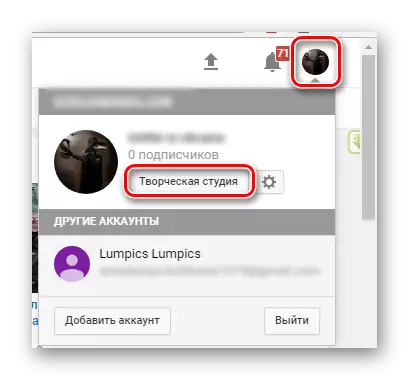

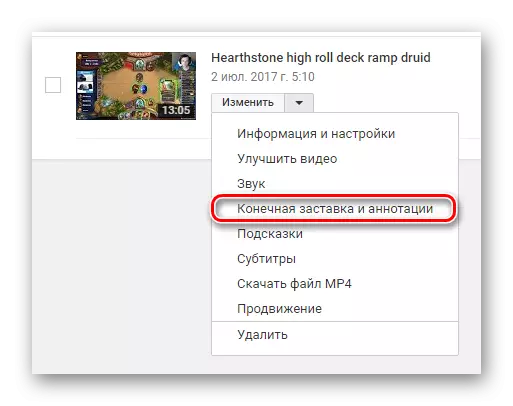
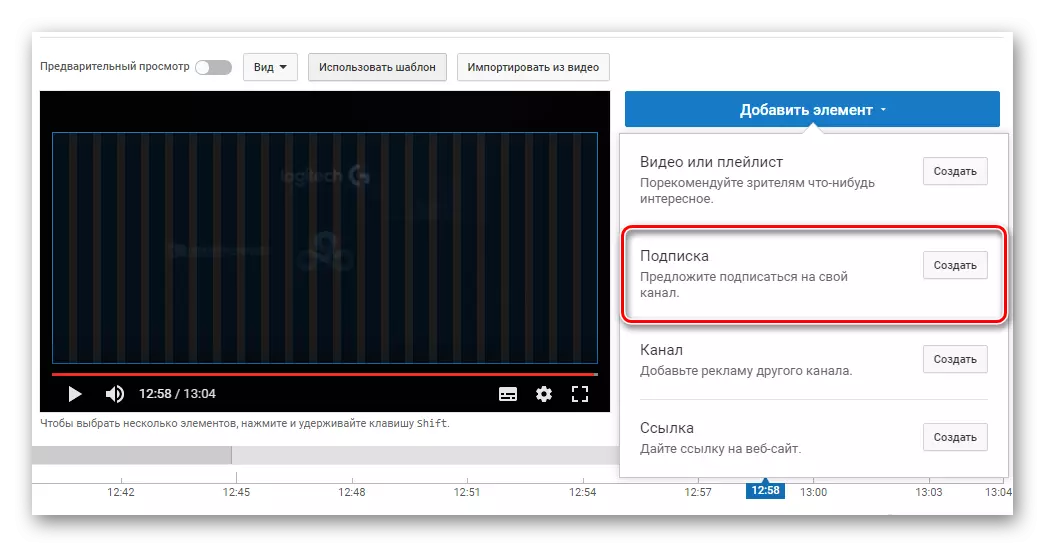


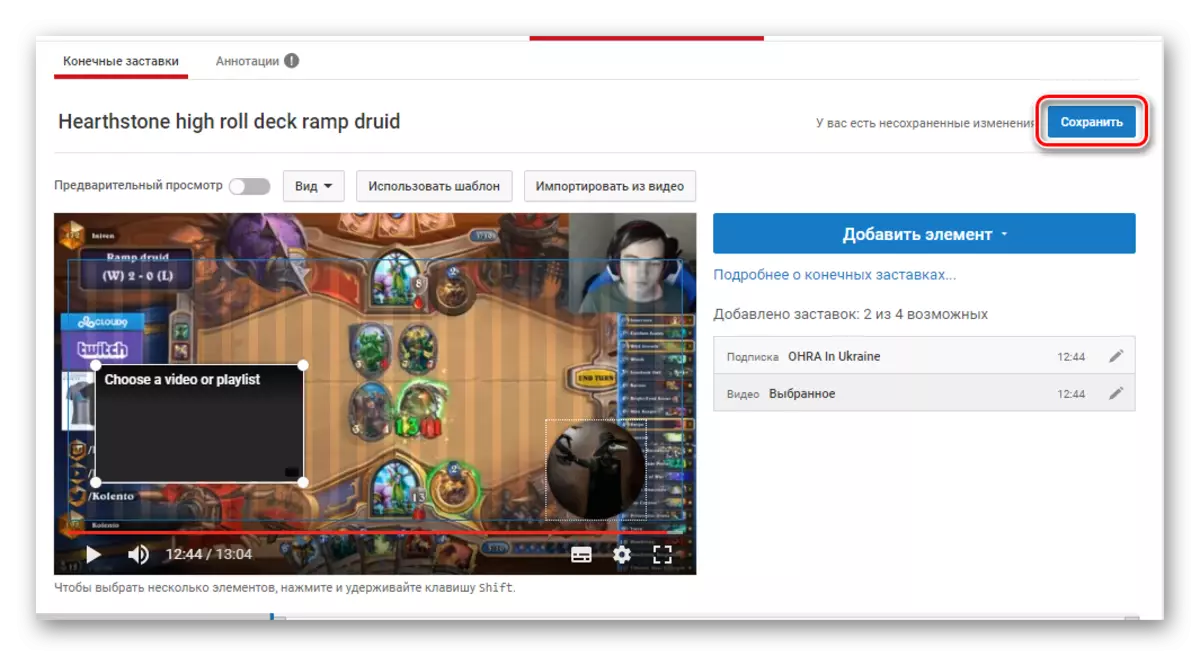
Ten en conta que non pode facer máis manipulacións con este botón, excepto simplemente moverlo. Quizais en futuras actualizacións veremos máis opcións para o deseño do botón "Subscrición", agora é necesario contentar co que é.
Agora os usuarios que visitan o teu vídeo poden causar un punteiro do cursor ao logotipo da túa canle para subscribirse directamente. Tamén pode explorar o menú de Screensavers End para engadir máis información para o seu público.
